Jmeter 分布式测试环境搭建 Windows10
Jmeter分布式执行原理:
1、Jmeter分布式测试时,选择其中一台作为调度机(master/Controller),其它机器做为执行机(slave/Agent)。
2、执行时,master会把脚本发送到每台slave上,slave 拿到脚本后就开始执行,slave执行时不需要启动GUI,应该是通过non-gui命令行模式执行的。
3、执行完成后,slave会把结果回传给master,master会收集所有slave的信息并汇总。
注意:
(1)每一台jmeter远程服务器(slave机器)都执行相同的测试计划,jmeter不会在执行期间做负载均衡,每一台服务器都会完整地运行测试计划,所以根据木桶原理,性能最差的slave可能会影响测试;
(2)采用JMeter远程模式并不会比独立运行相同数目的非GUI 测试更耗费资源。但是,如果使用大量的JMeter 远程服务器,可能会导致客户端过载,或者网络连接发生拥塞;
(3)默认情况下,master机器是不执行参与生成并发数据的;
(4)调度机(master)和执行机(slave)最好分开,由于master需要发送信息给slave并且会接收slave回传回来的测试数据,所以master自身会有消耗,所以建议单独用一台机器作为master。
这些简介都是从其他童鞋那里抄的,之前在网上找文档的时候,发现都是windows作为master,本文主要share Centos 的机器搭建的过程,下面是具体的步骤:
- 配置安装Java & Jmeter
- 配置 slave
- 配置 master
- non-gui 下,run Jmeter 脚本
- 配置安装Java & Jmeter
安装Java,自己找文档去吧,我用的是1.8

安装Jmeter
Jmeter帮助文档:http://jmeter.apache.org/usermanual/index.html
Jmeter下载地址:http://jmeter.apache.org/download_jmeter.cgi
- 重点配置slave(负载机)(注意:jdk和jmeter最好是同一个版本,在同一局域网,可以用ping互相拼一下IP,可以拼的通就行)
在配置安装完 Java 和 Jmeter 后,我们要配置两个地方,slave 的IP和端口。
分别在s1、s2、s3(slave机器)上,进入%JMETER HOME%/bin/目录,
打开“jmeter.properties”,配置执行机远程启动端口(默认为 1099),
如改为:
server_port=1099
server.rmi.localport=1099 #修改端口去掉前面的#
打开“jmeter-server”,配置执行机远程启动IP
启动slave server:
如果启动不了jmeter-server.bat需要修改下面配置文件
jmeter配置文件jmeter.properties
修改:server.rmi.ssl.disable=false
改成:server.rmi.ssl.disable=true
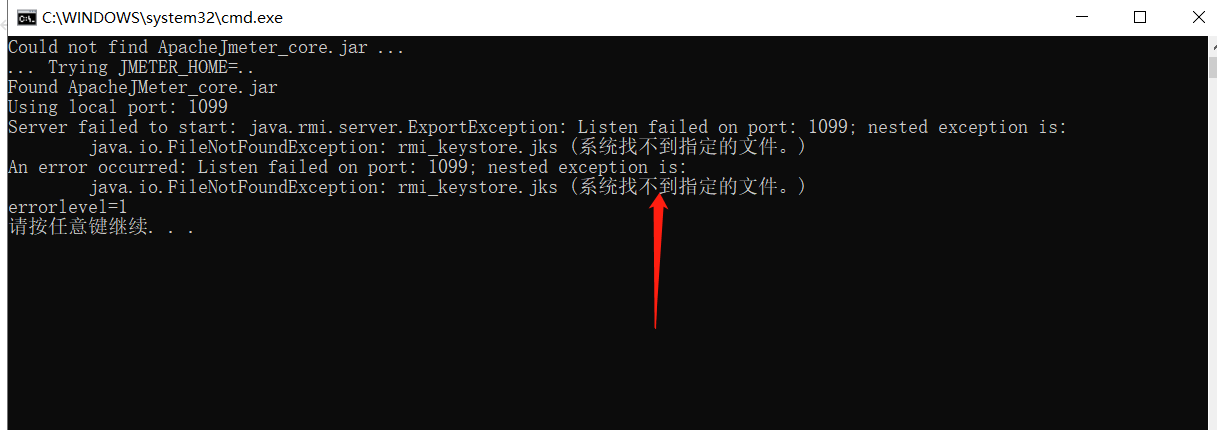
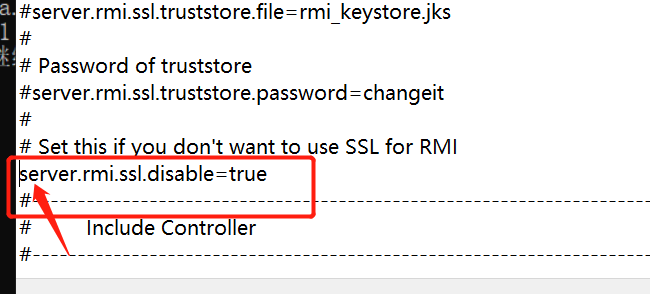
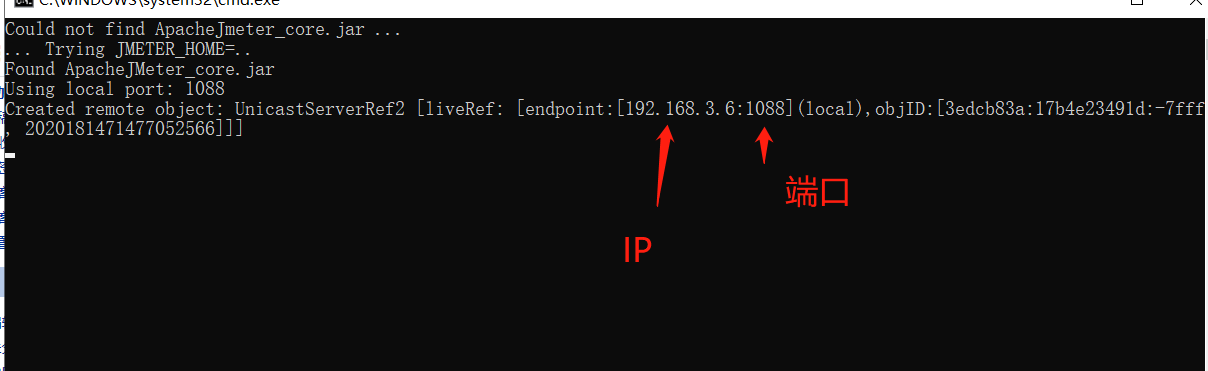

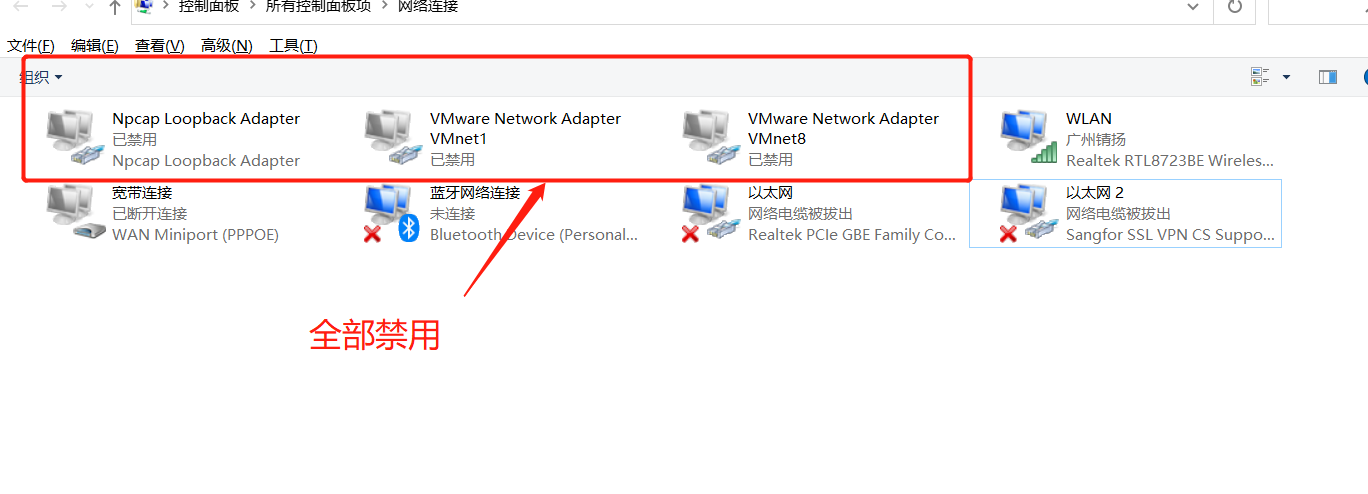
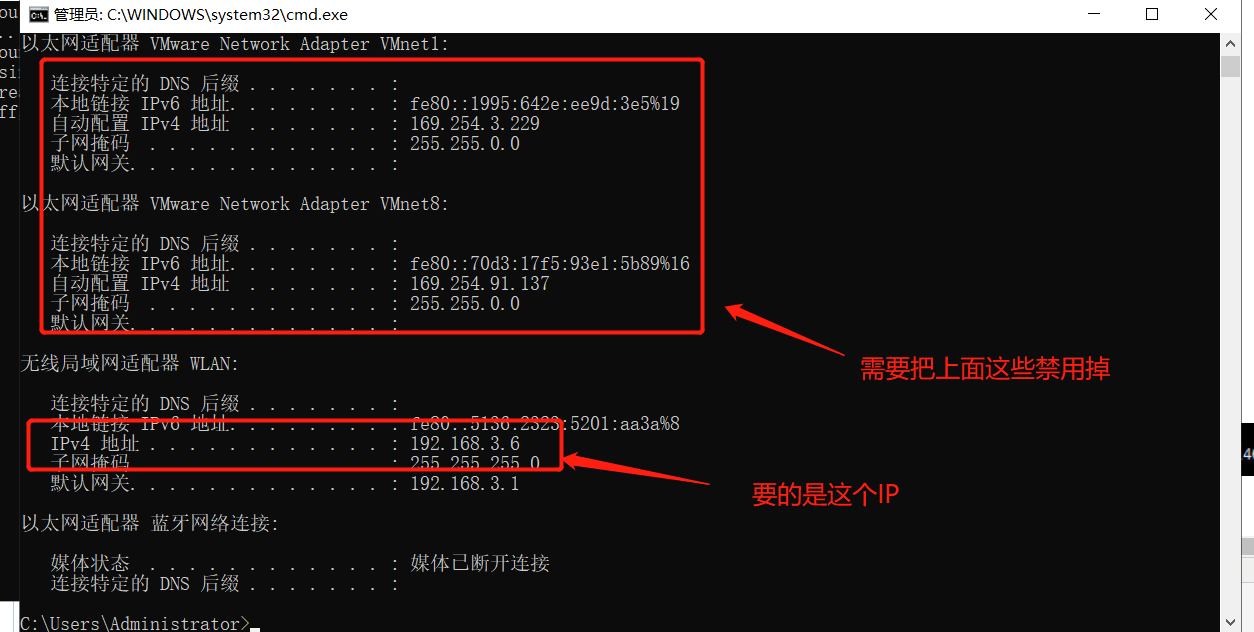
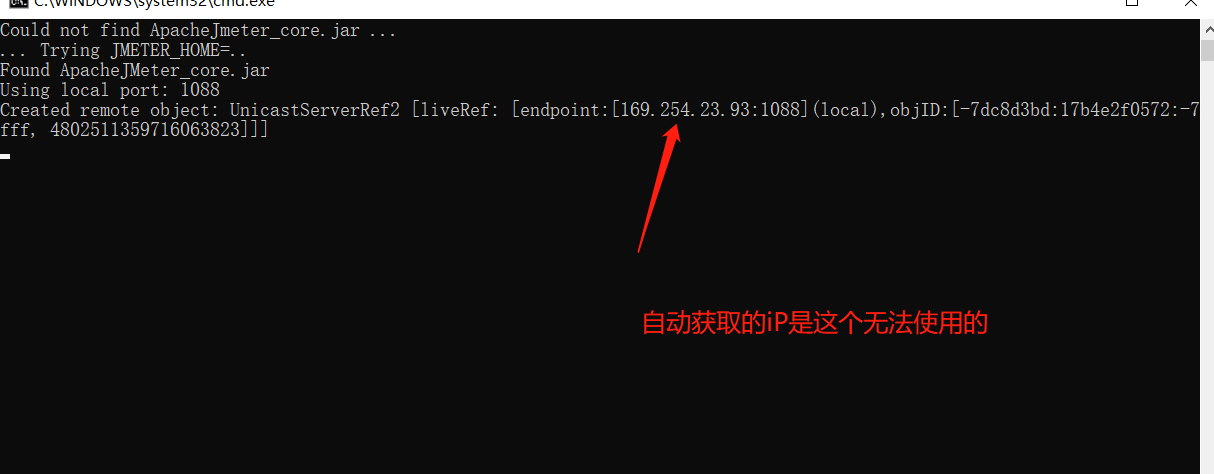
之前没有配置1099端口和IP,造成如下情况:没有配置端口号,端口是随机的,每次打开都不一样。

后果是master 连不上slave,没有starting ...连接成功的log。
- 配置master
在配置安装完 Java 和 Jmeter 后,进入%JMETER HOME%/bin/目录,
编辑 jmeter.properties 这个文件,修改添加:
remote_hosts=172.16.129.155:1099,172.16.129.43:1099
(slave的IP)
server_port=1099
client.rmi.localport=0
server.rmi.port=1234
server.rmi.localport=1099
4点击远程启动选择负载机IP:

如图:已经连接成功了:
